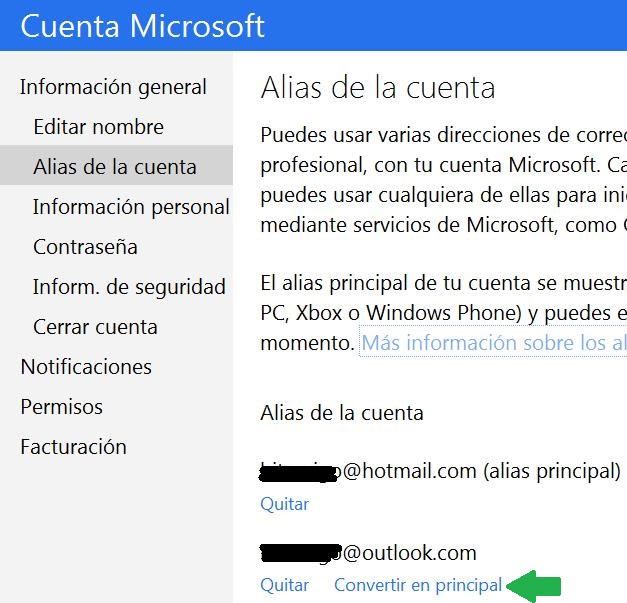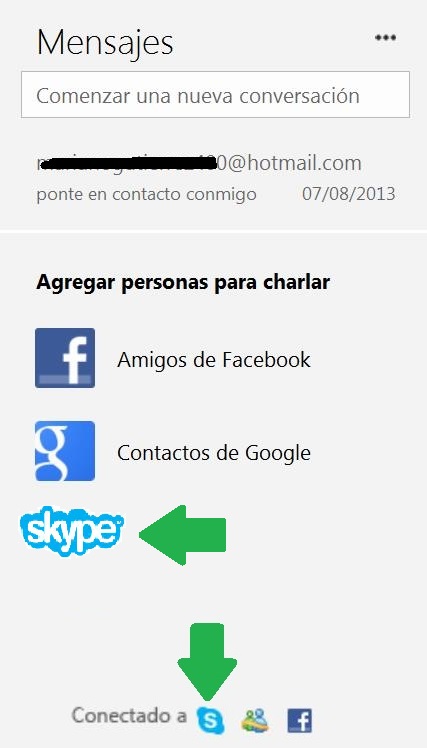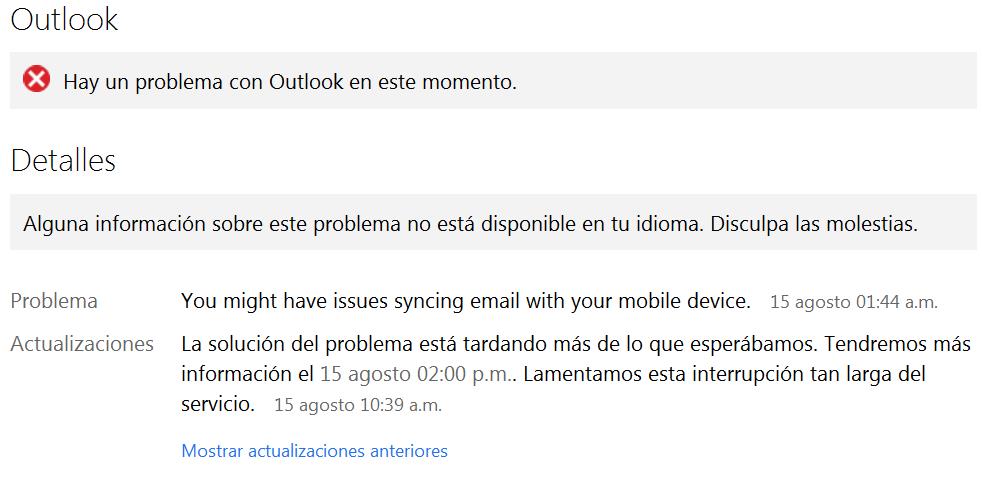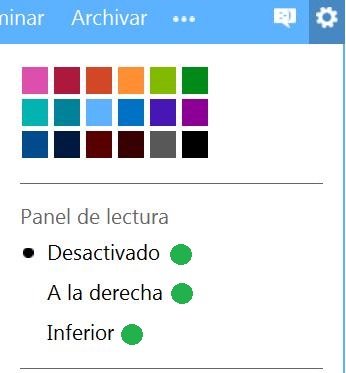Según los últimos reportes existe una nueva amenaza de phishing en Outlook.com. Esta se presenta en nuestra bandeja de entrada en forma de correo electrónico.
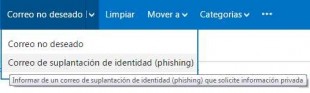
El phishing en Outlook.com es un tema que ya hemos tratado, no obstante los usuarios malintencionados modifican y actualizan sus técnicas para intentar diferentes delitos informáticos.
Nueva amenaza de phishing en Outlook.com
La nueva amenaza de phishing en Outlook.com intenta suplantar al equipo de soporte técnico de Microsoft. De esta forma recibiremos un e-mail firmado por «el equipo de Outlook.com». Veremos entonces prestar especial atención a este tipo de correos electrónicos.
En el mensaje se nos informará sobre la pronta eliminación de nuestra casilla y todos los correos contenidos en la misma. Esta técnica motiva a los usuarios a responder el mensaje sin prestar demasiada importancia al remitente del mismo.
Así es que se nos incitará a ingresar a un enlace determinado donde debemos introducir la dirección de correo electrónico y la contraseña correspondiente. En otros casos simplemente solicitarán responder el mensaje de correo electrónico con estos mismos datos.
Tengamos en cuenta que, bajo ninguna circunstancia, el equipo de soporte técnico jamás solicitará nuestra contraseña.
Cómo evitar las amenazas de phishing en Outlook.com
Podremos evitar las amenazas de phishing en Outlook.com conociendo cuales son las técnicas utilizadas por éstos ciber-delincuentes.
Una buena medida, y que podemos tomar cada vez que detectamos algún tipo de correo extraño es denunciar una suplantación de identidad en Outlook.com. Encontrarás una completa guía aquí en nuestra web con los pasos a seguir.
Tal vez te interese también estar atento al sistema de remitentes de confianza. Al mismo establece con un icono en color verde aquellos remitentes verificados y completamente seguros. Se incluye entre los mismos al equipo de soporte técnico de Microsoft.